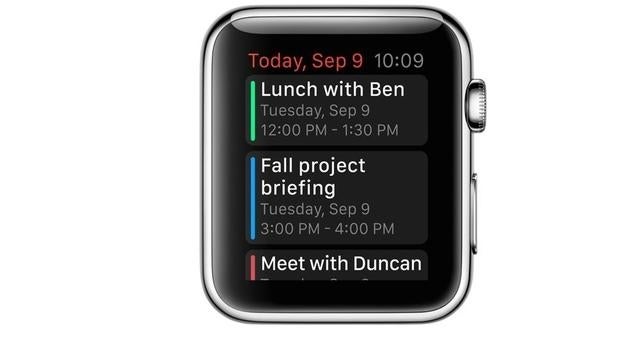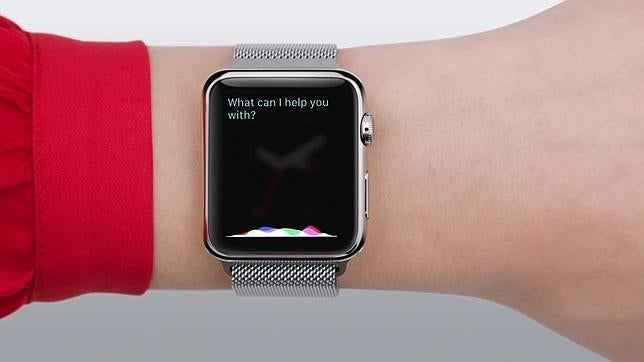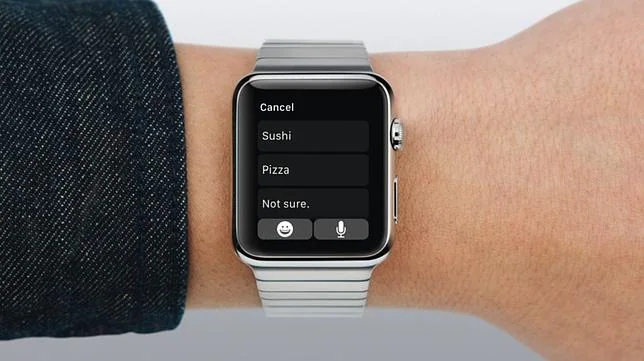
Trucos para sacarle partido al Apple Watch
Apple ha actualizado su reloj con la nueva versión del sistema operativo WatchOS 2, que incorpora importantes mejoras
Actualizado: GuardarApple ha actualizado su reloj con la nueva versión del sistema operativo WatchOS 2, que incorpora importantes mejoras
12345678910Gestionar y enviar mensajes

El reloj de Apple incorpora, a diferencia de otros modelos de firmas rivales, una tecnología llamada Force Touch, la cual permite al usuario discernir las diferentes características en función de la presión ejercida por los dedos. Este hecho permite que, por ejemplo, responder mensajes conlleva apretar el dedo como si se fuera a hundir en la pantalla para que aparezcan las opciones.
El servicio que utiliza es iMessage, preinstalada en el ecosistema de Apple. En este caso, los propietarios de este dispositivo pueden, desde esta semana, actualizar el sistema operativo a WatchOS, que añade importantes mejoras. Puede, por ejemplo, escribir un mensaje desde cero, es decir, crearlo para mandarlo posteriormente. Solo hay que presionar en la «app» y rellenar los campos requeridos (añadir contacto, crear mensaje).
Los mensajes se pueden leer directamente desde la pantalla del reloj inteligente. También se le puede dictar la respuesta mediante comandos voz utilizando el asistente virtual Siri. El usuario recibirá una notificación y se podrá consultar con solo girar el dispositivo. Se puede ver, además, clip de vídeo y audio.
Sobre los mails también se da varias opciones, como activar marcadores («No leído» e «Indicador», así como eliminar el contenido. Además de poder seleccionar el buzón que se desea aparecer o personalizar los avisos, se posible conseguir que la lista de mensajes de correo ocupe menos espacio. ¿Cómo? Se puede reducir el número de líneas de previsualización de texto de cada mensaje de la lista. Para ello, hay que abrir la «app» Apple Watch del iPhone, pulsar «Mi reloj», ir a Mail/Previsualización y, a continuación, seleccionar que se muestre una línea del mensaje, dos líneas o que no se muestre ninguna.
Utilizar Digital Touch

A diferencia de otros «smartwatches», el dispositivo cuenta con varias características que le hacen (por ahora) único, y una es la corona digital y Digital Touch, que permite enviar dibujos, «toques» o, incluso, el latido del corazón a aquellos contactos que dispongan de un Apple Watch.
¿Cómo hacerlo? Es fácil. Tan solo hay que dirigirse al botón lateral, que permite mostrar en la pantalla los amigos favoritos. Si se pulsa sobre uno de ellos se podrá enviar un mensaje o realizar una llamada telefónica. En caso de que ese amigo disponga de un Apple Watch se podrá enviar uno de estos curiosos dibujos. Para enviar los latidos hay que colocar dos dedos de la mano para que se registre de forma automática.
Contestar llamadas

El dispositivo permite responder y realizar llamadas telefónicas a un determinado contacto. Así, cuando el usuario note la notificación de que le están llamando, tan solo hay que levantar la muñeca para activar el Apple Watch y ver quién le está llamando. Si se pulsa el botón para contestar se encenderá el micrófono y el altavoz del dispositivo (aunque las personas que estén alrededor escucharán la conversación), pero si lo que se desea es responder a la llamada con el iPhone o enviar un mensaje de texto, tan solo hay que girar la corona Digital Crown para desplazarse hacia abajo por la pantalla y, a continuación, seleccione una opción.
Para responder a la llamada desde el móvil hay que deslizar el dedo hacia arriba en el icono de Teléfono situado en la esquina inferior izquierda de la pantalla bloqueada del iPhone. También se puede ajustar el volumen del altavoz mientras está utilizando el Apple Watch para hablar por teléfono. Para ello, se deberá girare la corona Digital Crown durante la llamada o pulse los símbolos de volumen de la pantalla.
Consultar el calendario

En la «app» Calendario del Apple Watch se muestran los eventos que hay programados o a los que el propietario esté invitado para asistir, así como los eventos de todos los calendarios que utilice en el iPhone. Para consultarlo hay que abrir la «app» desde la pantalla de inicio o deslizar el dedo hacia arriba en la esfera del reloj, a continuación, desplazarse hasta el Vistazo de Calendario y, por último, pulsar. Asimismo, se puede pulsar la fecha actual en la esfera del reloj si ha añadido el calendario a la esfera.
La herramienta permite revisar los eventos de hoy, los de la semana o la del mes, así como añadir o modificar un determinado evento. Una característica muy práctica es la posibilidad de programar un aviso. Por ejemplo, se puede programar un aviso que se llame «Hora de partida» en función del tiempo de viaje estimado para llegar al lugar del evento que cree. Soo hay que abrir la aplicación desde el iPhone, pulsar el evento, después, Editar. Por último, activar la opción «Tiempo de viaje».
Obtener indicaciones para llegar a un sitio

El dispositivo incorpora Apple Maps, el servicio cartográfico de la compañía, que permite utilizarse como navegador GPS para dirigirse hacia un determinado destino. Para ello, hay que abrir la «app» Mapas y, a continuación, pulsar el punto de referencia de destino o la chincheta del mapa. Si el usuario se desplaza por la información de la ubicación hasta que ver «Cómo llegar» y, después, elegir «A pie» o «En coche» se podrá seguir las indicaciones.
Al tener integrado Siri, el usuario incluso puede pedirle de viva voz que le indique cómo llegar a un sitio: solo tiene que decirle adónde le gustaría ir, como por ejemplo, «Siri, ¿cómo voy a la gasolinera más cercana?». La herramienta permite consultar el progreso, interrumpir las indicaciones o informarse del tiempo de llegada.
Utilizar Time Travel

Este servicio permite desplazarse adelante y atrás en el tiempo con la Digital Crown. Por ejemplo, para ver los eventos que tuvieron lugar en el pasado, como el resultado de un partido o el titular de una noticia, o para ver eventos futuros, como las próximas reuniones y actividades, la temperatura prevista para la semana, cuándo toca tomar una medicación importante, o la hora de salida del próximo vuelo.
Reproducir música y «gadgets»

El Apple Watch también sirve para controlar dispositivos en remoto. Una de las más divertidas y prácticas es utilizarlo como reproductor de música. Por supuesto, el sonido se emite desde el iPhone por defecto, aunque se da la opción de reproducirla directamente desde el dispositivo de muñeca o con unos auriculares Bluetooth (muy práctico para hacer ejercicio). Para esto último es necesario guardar las canciones en el dispositivo (desde la aplicación del iPhone en «Lista para sincronizar»).
Tan solo hay que abrir la «app» Música desde el reloj, busca en las listas de reproducción, álbumes, artistas o canciones y, a continuación, pulsar una canción para reproducirla. Si no se puede ver los archivos es recomendable asegurarse de que la fuente sea el iPhone y no el Apple Watch. Para ello, pulsar fuerte la pantalla, «Fuente» y, a continuación, pulsar iPhone. También da la opción de enviar audio a otro dispositivo con el sistema inalámbrico AirPlay, repetir canciones, escucharlas en modo aleatorio.
Con la nueva versión WatchOS 2 aparece un nuevo botón Beats One para oír la emisora de radio musical en cualquier momento del día, y botón Quick Play para que los suscriptores de Apple Music accedan de inmediato a sus canciones favoritas.
El reloj da la opción de controlar otros aparatos como, por ejemplo, el Apple TV y utilizarse como mando a distancia cuando esté conectado a la misma red Wifi. Esta tarea se realiza desde la aplicación «Remote». También en WatchOS 2 se da soporte a HomeKit, lo que permitirá a los usuarios controlar sus dispositivos inteligentes del hogar y ordenar acciones usando Siri desde la muñeca.
Ver fotos

Una de las novedades de WatchOS 2 es la posibilidad de personalizar las esferas de reloj con una foto personal. Las fotos del álbum que el usuario elija del iPhone se guardarán en el Apple Watch y aparecerán en la «app» Fotos del Apple Watch. Por omisión, el reloj utiliza el álbum «Favoritos» (contiene las fotos que ha etiquetado como favoritas), pero puede cambiarse por otro.
Para seleccionar el álbum que se desea guardar en el Apple Watch hay que ir a abrir la «app» Apple Watch del iPhone, pulsar «Mi reloj», ir a Fotos/Álbum sincronizado y, a continuación, seleccionar el álbum. Para verlas, tan solo hay que ir a la «app» Fotos del dispositivo «wearable» y pulsar sobre una foto. Si se desliza el dedo hacia la izquierda o hacia la derecha se podrá ver más. Girando la corona Digital Crown se puede hacer zoom o arrastrar el dedo para desplazarse por la foto.
Despertador

Con la actualización del software, el Apple Watch se puede se puede utilizar ahora como un reloj despertador de mesilla de noche mientras se carga. La esfera del reloj muestra cómo configurar la hora del despertador. El botón lateral permite apagar el despertador y la Digital Crown activa la función «snooze» o repetición.
Conectarse a Wifi

Estando fuera de casa, ahora es posible conectar con cualquier red WiFi conocida (con las redes que recuerda el iPhone al que está emparejado) y usar Siri, así como enviar y recibir comunicaciones Digital Touch y Mensajes. Incluso es posible hacer llamadas vía WiFi si esa función específica está soportada por tu operadora.